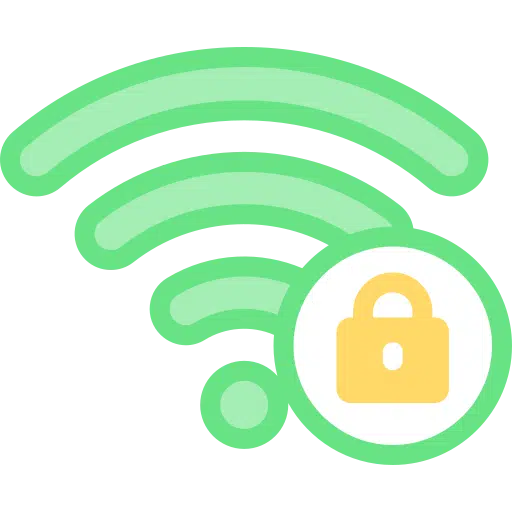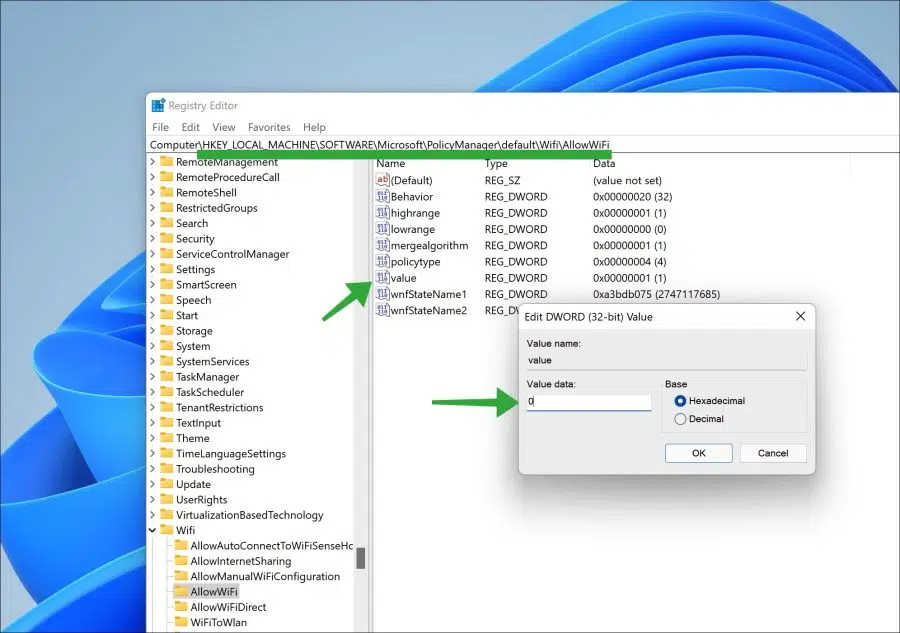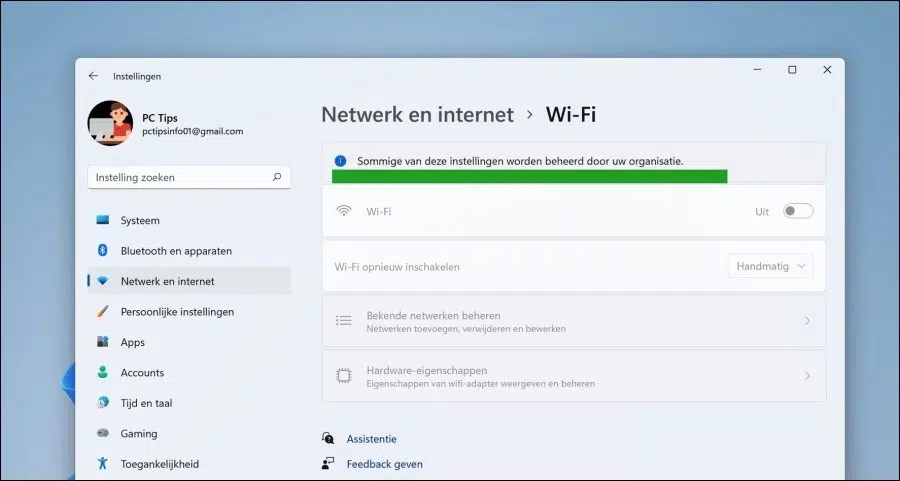Vous pouvez l'activer ou le désactiver Wifi bloquer dans Windows 11. Cela empêche un utilisateur de modifier les paramètres WiFi.
Bloquer ou débloquer le WiFi est particulièrement utile dans un environnement où le PC Windows 11 est géré à distance. Pensez à un environnement de travail ou scolaire. En principe, n'importe quel PC Windows 11 peut utiliser un adaptateur WiFi intégré ou externe activer ou désactiver le Wi-Fi.
Pour bloquer ou débloquer les paramètres WiFi, vous devrez accéder au registre Windows. Voilà comment cela fonctionne.
Bloquer ou débloquer le WiFi sous Windows 11
Ouvrez le registre Windows. Passez ensuite à la clé suivante :
HKEY_LOCAL_MACHINE\SOFTWARE\Microsoft\PolicyManager\default\Wifi\AllowWiFi
Double-cliquez ensuite sur la valeur appelée « valeur ». Si vous modifiez cette valeur à « 0 », vous bloquerez les paramètres WiFi sur le PC.
Si vous modifiez ces données de valeur à « 0 », le WiFi est débloqué. La valeur par défaut est « 1 ».
Cliquez sur OK pour confirmer.
Si vous essayez maintenant d'activer le WiFi via les paramètres, vous verrez le message «Certains de ces paramètres sont gérés par votre organisation« . Cela signifie que le WiFi n'est pas disponible et donc bloqué.
Vous y verrez également barre d'état système ce n'est plus la tuile pour activer le WiFi. Cette vignette est désactivée car le WiFi est bloqué.
J'espère que cela vous a aidé. Merci pour la lecture!
Lire aussi: